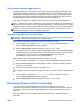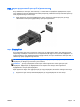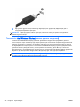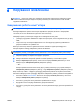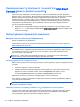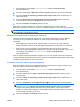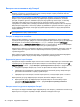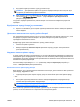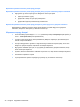User Guide - Windows 8
1. На початковому екрані введіть электропитание і виберіть Электропитание
(Електроживлення).
2. На панелі зліва виберіть Действие кнопки питания (Вибрати дію для кнопки живлення).
3. Натисніть Изменить параметры, которые сейчас недоступны (Змінити параметри, які
зараз недоступні).
4. В області При нажатии кнопки включения питания компьютера (Після натискання
кнопки живлення) виберіть Гибернация (Ре
жим глибокого сну).
5. Натисніть Сохранить изменения (Зберегти зміни).
Щоб вийти з режиму глибокого сну, натисніть і швидко відпустіть кнопку живлення.
Вмикаються індикатори живлення, і ви можете продовжити роботу з того місця, де зупинилися.
ПРИМІТКА. Якщо на вихід із режиму глибокого сну встановлено пароль, потрібно ввести
пароль Windows, щоб відновити роботу.
Використання індикатора й параметрів живлення
Індикатор живлення розміщено на робочому столі. Індикатор живлення дає змогу швидко
отримати доступ до параметрів живлення та дізнатися про рівень заряду батареї, що
залишився.
●
Щоб відобразити поточний рівень заряду батареї, а також поточну схему живлення,
наведіть вказівник миші на піктограму індикатора живлення на робочому столі Windows.
●
Щоб отримати доступ до розділу "Електроживле
ння" або змінити схему живлення,
натисніть піктограму відповідного індикатора та виберіть потрібний елемент у списку. На
початковому екрані введіть электропитание і виберіть Электропитание
(Електроживлення).
Різні піктограми індикатора живлення указують на те, від чого працює комп’ютер: від батареї
чи від зовнішнього джерела живлення. Піктограма також відображає повідомлення, якщо заряд
батареї досягнув низького чи критичного рі
вня.
Установка захисного пароля для пробудження
Щоб налаштувати комп’ютер на відображення запиту пароля під час виходу з режиму сну чи
режиму глибокого сну, виконайте наведені нижче дії.
1. На початковому екрані введіть электропитание і виберіть Электропитание
(Електроживлення).
2. На панелі зліва натисніть Запрос пароля при пробуждении (Запитати пароль під час
пробудження).
3. Натисніть Изменить параметры, которые сейчас недоступны (Зміни
ти параметри, які
зараз недоступні).
4. Натисніть Запрашивать пароль (рекомендуется) (Запитувати пароль (рекомендовано)).
ПРИМІТКА. Якщо потрібно створити пароль облікового запису користувача або змінити
поточний, натисніть Создание или изменение пароля учетной записи пользователя
(Створити або змінити пароль облікового запису користувача), а потім дотримуйтеся
вказівок на екрані. Якщо створювати або змінювати пароль облікового запису користувача
немає потреби, перейдіть до пункту 5.
5. Натисніть Сохранить изменения (Зберегти зміни).
UKWW Налаштування параметрів живлення
37